أفضل 13 إصلاحًا لعدم سماح Google Docs بالكتابة أو التعديل
محرر مستندات Google هو محرر مستندات تعاوني يسمح لأي شخص ولكل شخص بالعمل على نفس المستند في نفس الوقت. بينما تعتمد القدرة على كتابة المستند وتعديله على الحقوق (المزيد عن ذلك لاحقًا) ، واجه العديد من المستخدمين مشكلة حيث لا يسمح لهم محرر مستندات Google بكتابته أو حتى تعديله. سنناقش سبب عدم قدرتك على الكتابة في محرر مستندات Google وكيفية إصلاحه.

هيا نبدأ.
1. قبل أن تبدأ
فيما يلي بعض الحلول البسيطة التي من شأنها حل خطأ الكتابة أو التحرير في محرر مستندات Google لمعظم المستخدمين. حاول إذا لم تكن قد فعلت ذلك بالفعل قبل المضي قدمًا:
ما عليك سوى تحديث علامة تبويب المتصفح حيث يكون المستند مفتوحًا. في بعض الأحيان ، إذا لم يتم تحميل الصفحة بشكل صحيح ، فلن يسمح لك محرر مستندات Google بكتابة النص أو تعديله.
بعد ذلك ، امسح المتصفح أو ذاكرة التخزين المؤقت للتطبيق ، أينما كنت تستخدم محرر مستندات Google لكتابة مستند أو تحريره.
فيما يلي حل سريع لأولئك الذين يرغبون في إنجاز المهام ولا يمكنهم الانتظار لاستكشاف أخطاء الكتابة والتحرير في محرر مستندات Google وإصلاحها. استخدم تطبيق الهاتف المحمول. يتوفر محرر مستندات Google لكل من Android و iOS ويعمل بشكل جيد.
يجب عليك أيضًا محاولة استخدام متصفح مختلف مثل Chrome أو Firefox أو Brave أو Safari للتحقق مما إذا كانت مشكلة تعارض في ذاكرة التخزين المؤقت / البيانات أو الامتداد. المزيد عن ذاكرة التخزين المؤقت للتطبيق والمتصفح لاحقًا في الدليل.
2. مشكلة الاتصال بالإنترنت
محرر مستندات Google هو تطبيق ويب بخلاف Microsoft Word يمكنك تنزيله واستخدامه في وضع عدم الاتصال. تم تصميم محرر المستندات ليكون أداة تعاونية وبالتالي يتطلب اتصال إنترنت نشطًا للعمل. تحقق من اتصالك بالإنترنت أو أي تأخير باستخدام Fast.com أو ربما أعد تشغيل جهاز التوجيه الخاص بك مرة واحدة.
3. منح أذونات بشكل خاطئة
إذا تم إنشاء المستند بواسطتك ، فأنت بشكل افتراضي المسؤول ويمكنك قراءته وتحريره والتعليق عليه. ومع ذلك ، إذا تم إنشاء المستند بواسطة شخص آخر في الفريق ، فأنت بحاجة إلى أذونات الوصول لعرض مستند محرر مستندات Google ، ناهيك عن التحرير وترك التعليقات. ربما لديك إذن للعرض فقط؟
يجب أن تتلقى بريدًا إلكترونيًا إذا تم منح الأذونات. ومع ذلك ، هناك احتمال ألا يكون لديك إذن للتعديل وهذا هو السبب في أن محرر مستندات Google لن يسمح لك بالكتابة أو التعديل.
افتح المستند وستجد زر “طلب تعديل الوصول” الذي سيعلم مسؤول المستند عبر البريد الإلكتروني. يمكنه بعد ذلك منحك الإذن اللازم لكتابة مستند محرر مستندات Google وتعديله.
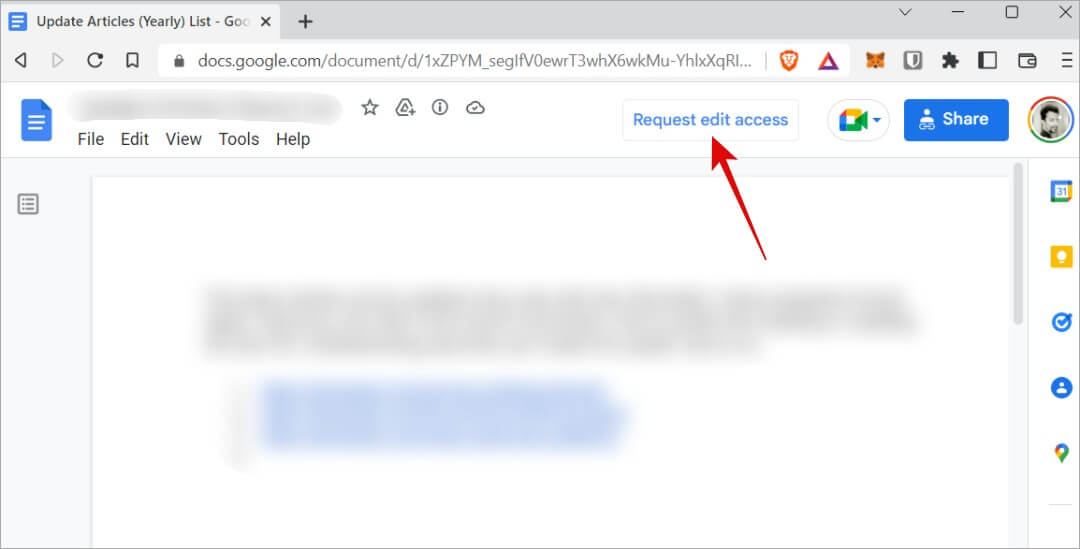
بمجرد منح الأذونات اللازمة ، يجب أن تكون قادرًا على الكتابة والتحرير داخل مُحرر مستندات Google على ما يرام.
4. تغيير وضع المستند
حتى إذا كنت مسؤولاً عن ملف مستندات Google ، فلا يزال يتعذر عليك كتابة المستند أو تعديله إذا كنت قد حددت وضع العرض. يمكنك تغيير ذلك من الزاوية اليمنى العليا من الشاشة.
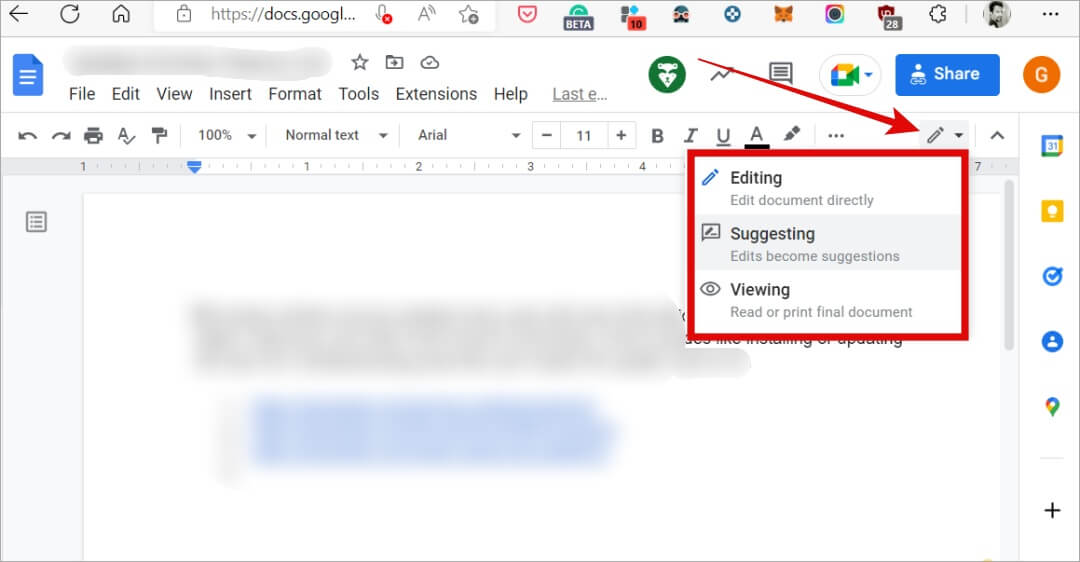
حدد التحرير في القائمة المنسدلة هنا لكتابة المستند وتحريره. لا يمكنك القيام بذلك إلا إذا كنت مسؤولاً عن ملف مستندات Google.
5. نسخ إلى ملف مستندات جديد
أبلغ العديد من المستخدمين أن نسخ محتويات الملف إلى ملف محرر مستندات Google جديد حل المشكلة. تمكنوا بعد ذلك من كتابة ملف محرر مستندات Google وتعديله. ما عليك سوى كتابة docs.new في المستعرض لإنشاء ملف جديد بسرعة ثم تحديد ونسخ (CTRL + A و CTRL + C) ولصق المحتوى (CTRL + V).
قد تتضمن أسباب عدم القدرة على الكتابة أو التعديل في ملف محرر مستندات Google القديم خطأ في تحميل الصفحة أو بعض الأخطاء في الملف أو مشكلة في علامة تبويب المتصفح.
لاحظ أنه إذا تم إنشاء الملف بواسطة شخص آخر ، فأنت تقوم بنسخ المحتوى من ملفه إلى ملفك وبالتالي ستتمكن من عرضه وتعديله والتعليق عليه ولكن لا يمكنك التعاون بعد الآن. هذه الحيلة مفيدة إذا تم إنشاء المستند الأصلي بواسطتك أيضًا.
6. العمل دون اتصال على المستندات
لاحظنا أعلاه أن المستندات تتطلب اتصال إنترنت نشطًا للعمل نظرًا لطبيعتها التعاونية. ومع ذلك ، تدرك Google أن الأشخاص يكونون غير متصلون بالإنترنت في بعض الأحيان. لذلك قاموا بإنشاء ملحق Google Docs Offline لمتصفحات Chrome و Chromium. يمكنك الآن العمل على مُحرر مستندات Google لإجراء تغييرات حتى عندما تكون غير متصل بالإنترنت. ومع ذلك ، سيحدث شيئان:
- ستتم مزامنة جميع التغييرات التي تجريها فقط عندما تتصل بالإنترنت مرة أخرى
- ستظهر أي تغييرات أجراها المتعاونون الآخرون ، مرة أخرى ، فقط بعد الاتصال بالإنترنت
أيضًا ، إذا لم تكن قد قمت بذلك بالفعل ، فستحتاج إلى تمكين إعداد الوصول في وضع عدم الاتصال في Google Drive> الإعدادات> إعداد عدم الاتصال.
7. تسجيل الدخول مرة أخرى
هذه خدعة قديمة ولكنها لا تزال تعمل في كثير من الأحيان في مثل هذه المواقف. قم بتسجيل الخروج من حساب Google الخاص بك ثم تسجيل الدخول مرة أخرى للتحقق مما إذا كان يمكنك تحرير ملف مستندات Google والكتابة فيه. إذا كانت الإجابة لا ، فتحقق من النقطة التالية مباشرة أيضًا.
8. قم بتسجيل الدخول لتصحيح حساب Google
يمتلك معظمنا العديد من حسابات Google مثل الحسابات الشخصية وحسابات العمل وما إلى ذلك. هل قمت بتسجيل الدخول إلى محرر المستندات باستخدام حساب Google الصحيح؟ من المحتمل أنه تم منح أذونات العرض والتحرير لحساب واحد وأنت تستخدم الآخر. تأكد من أنك تستخدم حساب Google الصحيح قبل المضي قدمًا في خدعة استكشاف الأخطاء وإصلاحها التالية.
9. متصفح ذاكرة التخزين المؤقت والبيانات
تقوم المستعرضات بحفظ ذاكرة التخزين المؤقت وملفات تعريف الارتباط من بين أنواع البيانات الأخرى على محرك الأقراص الثابتة المحلي لديك لضمان الأداء السلس والسريع. يسمح للمتصفحات بإعادة تحميل المواقع التي تمت زيارتها سابقًا بسرعة. ومع ذلك ، تؤدي البيانات الفاسدة في بعض الأحيان إلى مشكلات مثل تحميل إصدار أقدم من الموقع.
إنها لفكرة جيدة مسح ذاكرة التخزين المؤقت وبيانات المتصفح لمحرّر مستندات Google أو Google Drive. لن تفقد أي بيانات حيث يتم حفظ جميع الملفات في السحابة المرتبطة بحسابك في Google. بمجرد حذف ذاكرة التخزين المؤقت ، حاول إعادة تحميل الموقع للتحقق مما إذا كان يمكنك تحرير أو الكتابة داخل مستند محرر مستندات Google.
10. تعارض الإضافات
تحتوي المتصفحات مثل Chrome و Edge على أنظمة بيئية كبيرة خاصة بها مع قوائم امتدادات تعمل بالآلاف. هل تستخدم محرر أو ملحق مصحح التجارب؟ من الممكن أن يتسبب أحد الملحقات المثبتة في حدوث تعارض. للتحقق ، افتح ملف محرر مستندات Google في وضع التصفح المتخفي وقم بتسجيل الدخول باستخدام حساب Google الصحيح. إذا كان بإمكانك كتابة المستند وتحريره ، فحينئذٍ نعم ، فإن أحد الامتدادات يسبب الخطأ. إذا كنت لا تزال غير قادر على الكتابة أو التعديل داخل محرر مستندات Google ، فاستمر في القراءة.
11. Ad Blocker
وجد بعض المستخدمين أن إضافة أداة حظر الإعلانات كانت تتسبب في حظر الكتابة والتحرير في محرر مستندات Google. حاول تعطيل مانع الإعلانات للتحقق ، وإذا كان يعمل ، فأنت بحاجة إما إلى تعديل الإعدادات أو تجربة مانع إعلانات مختلف. أنا شخصياً أستخدم uBlock Origin (مفتوح المصدر ومتوفر على GitHub) ولكن يمكنك استخدام أي من أدوات حظر الإعلانات الشائعة.
12. إعادة تعيين المتصفح
تحذير عادل. ستؤدي إعادة تعيين المتصفح إلى مسح كل ذاكرة التخزين المؤقت والبيانات وحتى محفوظات الاستعراض. ومع ذلك ، سيتم فقط تعطيل جميع الملحقات والسمات وإعدادات المحتوى. يجب أن تظل كلمات المرور والإشارات المرجعية الخاصة بك آمنة. على الرغم من أن خطوات إعادة تعيين المتصفح قد تختلف قليلاً من متصفح لآخر ، فإليك خطوات لمتصفح Chrome.
انتقل إلى المزيد> الإعدادات> إظهار الإعدادات المتقدمة وضمن قسم إعادة تعيين الإعدادات ، انقر فوق زر إعادة تعيين الإعدادات. سيكون عليك إعادة تشغيل المتصفح.
أود أن أوصيك بتجربة هذا الخيار كملاذ أخير.
مستندات جوجل
غيّر محرر مستندات Google اللعبة عندما يتعلق الأمر بمحرر المستندات وتغلب على Microsoft في لعبتها الخاصة. على الرغم من أن Word لا يزال واحدًا من أفضل البرامج المتوفرة ، إلا أن المستندات أقل ازدحامًا وتوفر تجربة تحرير وتعاون تعاون سهلة الاستخدام وسريعة وأقل قوة إلى حد ما.
